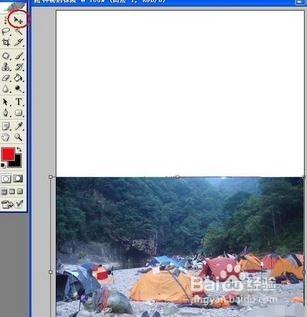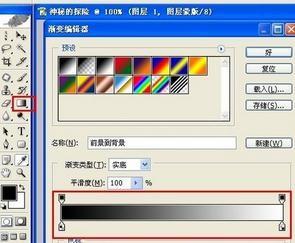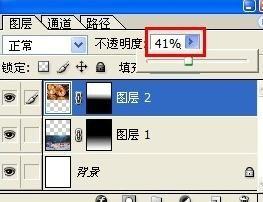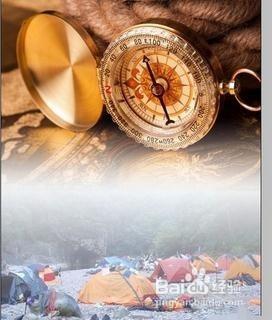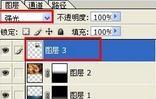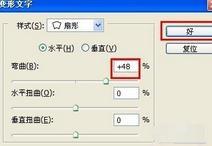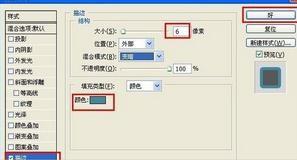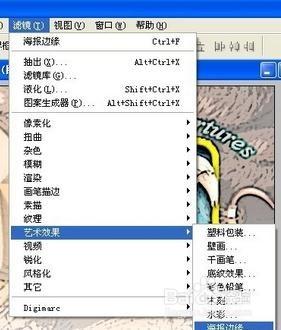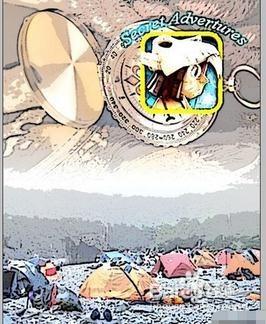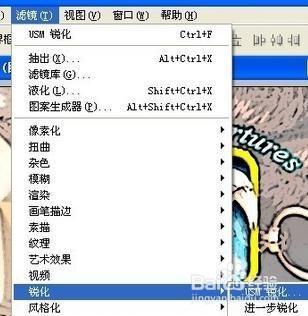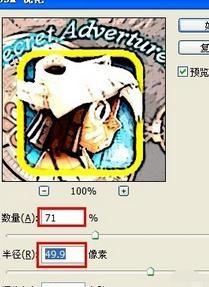想要使用photoshop製作海報,如何操作呢?下面就給大家舉例講解如何使用photoshop製作海報
方法/步驟
首先進入ps,然後新建文件,背景色設定為白色
新增作為底圖的圖片,使用“移動工具”將該圖片移動到當前文件介面中,建立“圖層1”,然後按“Ctrl+T”對其大小和位置進行調整
點選“圖層”面板中的“新增圖層蒙板”,如圖所示
接著選擇“漸變填充工具”為其填充“黑白”漸變
再開啟一張可作為底圖的圖片,如圖所示,為其應用蒙板和漸變填充。並調整其透明度,使其看起來略顯暗一些
接著再插入一張圖片,由於該圖片有背景,選擇“魔術棒工具”刪除背景,接著設定其“圖層混合模式”為“強光”
點選“文字工具”,然後輸入與探險主題相關的內容,如圖所示“Secret Advertuers”
接著就是設定文字的形狀,如圖所示
然後應用樣式,如圖所示
再新建圖層,按“Ctrl+Alt+Shift+E”建立蓋印圖層,
接著點選“濾鏡”→“藝術效果”→“海報邊緣”
接著點選“濾鏡”→“銳化”→“USM銳化”
如圖所示設定的對應的引數
接著再加入一些文字性的描述資訊,如圖所示效果